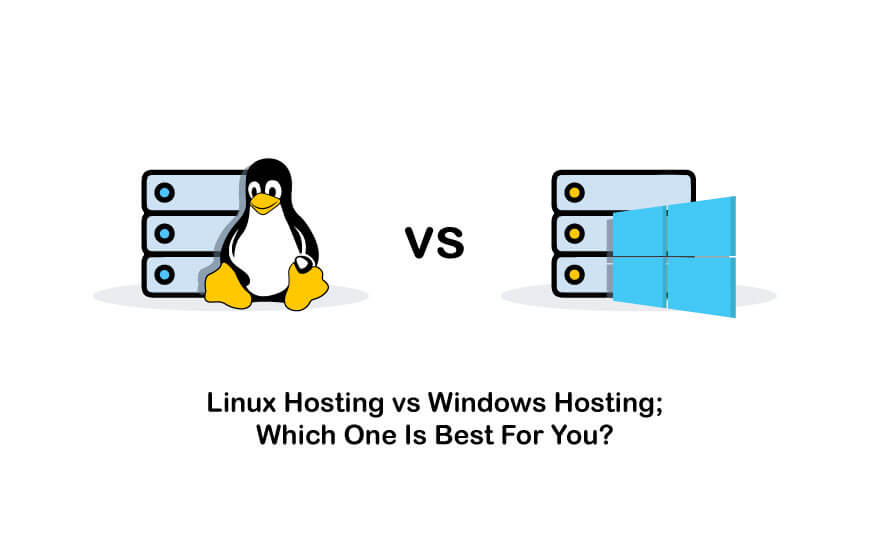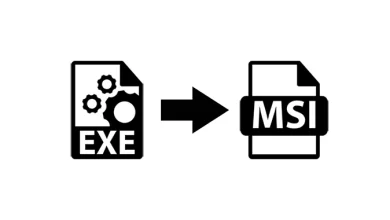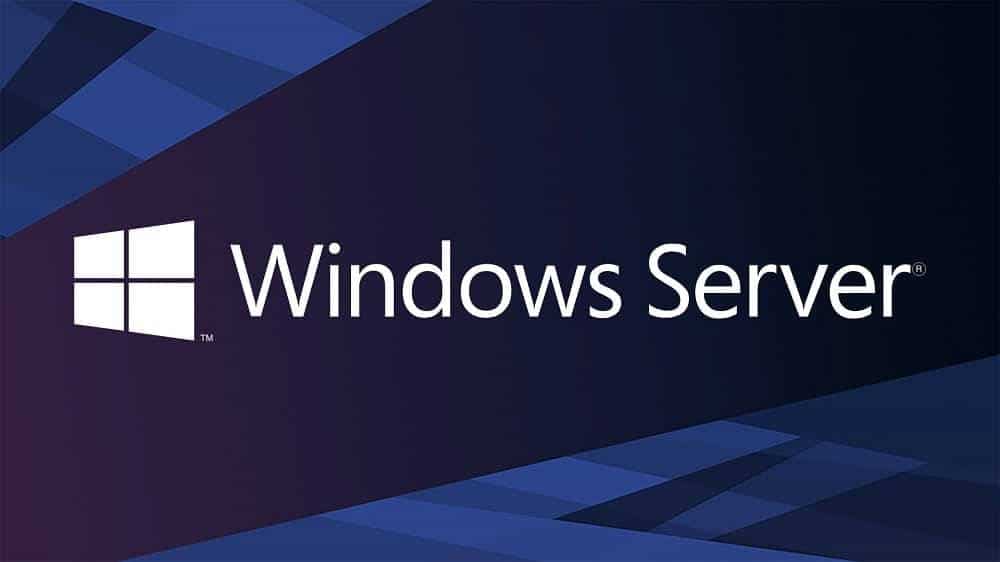Unudulmuş Windows ƏS-in formatsız şifrəsinin sıfırlanması
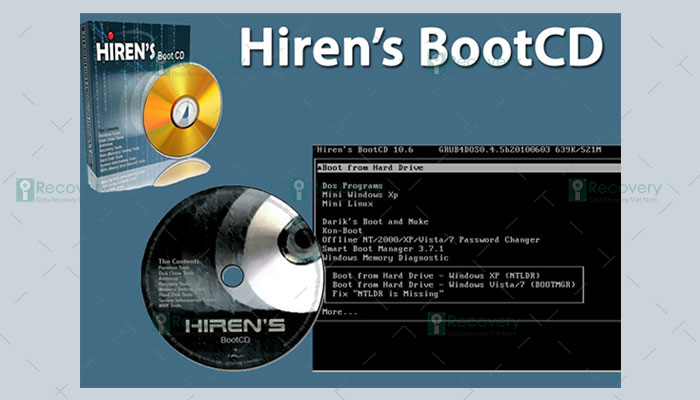
Salam əziz dostlar, Unudulmuş Windows şifrənizi formatlanması və məlumatlarınızın silinməsinə ehtiyac yoxdur. Bu gün sizə unudulmuş Windows 7/8/8.1/10/11 əməliyyat sistemlərinin şifrələrinin sıfırlamağın asan yolunu göstərəcəyəm. Bunun üçün Hiren’s Boot CD ISO adında faylını USB yaddaşa yazmaqla başlayacağıq.
Qeyd: Bu məqalə təhsil məqsədi ilə hazırlanıb və paylaşıldı.
Yüklənilən Hiren Boot proqramını USB yazmaq üçün bizə Rufus adında proqram lazım olacaq.
Biz bunu Live əməliyyat sistemi və ya Hiren’s Boot CD Live kimi işlədə biləcəyiniz və eyni zamanda müasir antivirus proqramından, disk bölməsi və defraqmentasiya alətlərindən, parol sıfırlama və müxtəlif proqram təminatından ibarət proqram adlandıra bilərik.Hiren’s Boot CD- ə daxil olan proqramlardan Lazesoft Password Recovery adlı proqram var, mən də ondan istifadə edirəm. Əlbəttə ki, yalnız bu proqram daxil deyil. Bundan əlavə, 2 fərqli proqram var. Amma bu gün mən bu proqramdan keçəcəyəm. İlk olaraq Rufus adlı proqramla yüklədikdən sonra onu iso faylıni USB yazdıqdan sonra komputeri restart edirik. Boot menyusundan normal Windows 11 əməliyyat sistemini işə saldığımız kimi işə salırıq. Restartdan sonra kompüter markasından və modelindən asılı olaraq dəyişir. Adətən açılış menyusuna F12, F11, F9 kimi düymələrlə daxil ola bilirik. İndi açılış menyusuna daxil olduğunuzu fərz etsək, davam edəcəyəm. USB seçdikdən sonra əməliyyat sistemi avtomatik olaraq Hiren’s Boot CD-dən başlayacaq. Sizi adi Windows 10 açılır kimi qarşılayacaq, lakin XP səsi ilə. İndi əməliyyat sistemi işə düşdükdən sonra Windows-un adi axtarış qutusunda, daha doğrusu menyularda Şifrə Bərpasını görəcəksiniz. Tam əmin deyiləm, lakin bu folderdə Password Recovery adında proqram görəcəksiniz
Proqramı tıkladıqdan sonra belə bir pəncərə ilə qarşılanacaqsınız.
1.Qeyd: Folder strukturu da aşağıdakı kimi ola bilər. Mən danışdığım proqram təminatını nəzərdə tuturam (Utilities/Təhlükəsizlik/Parollar)
2.Bu ekranda heç nə demədən kilikləməklə davam edək.
4. 3-cü ekranda istifadəçi adımızı seçib bir daha heç nə etmədən Next düyməsini sıxırıq.